یہ گائیڈ AWS CLI میں اعلیٰ سطحی کمانڈز کے استعمال کو ظاہر کرے گا۔
AWS CLI کے ساتھ ہائی لیول (S3) کمانڈز کا استعمال کیسے کریں؟
سادہ سٹوریج سروس یا S3 AWS CLI اعلیٰ سطحی کمانڈز S3 بالٹیوں اور ان اشیاء کو منظم کرنے کے لیے استعمال کی جاتی ہیں جو ان میں محفوظ ہیں۔
اعلیٰ سطحی AWS CLI S3 کمانڈز استعمال کرنے کے لیے، بس اس گائیڈ پر عمل کریں:
AWS CLI کو ترتیب دیں۔
AWS CLI ہائی لیول کمانڈز کا استعمال شروع کرنے کے لیے، یہ ضروری ہے۔ AWS CLI ترتیب دیں۔ پہلے درج ذیل کمانڈز کا استعمال کرتے ہوئے:
aws ترتیب دیں۔
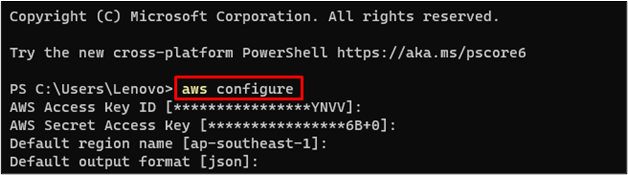
اس کے لیے صارف سے IAM صارف کی اسناد اور وہ خطہ فراہم کرنے کی ضرورت ہوتی ہے جس میں S3 وسائل کا انتظام کیا جائے گا۔
سائڈنوٹ : اگر صارف مقامی سسٹم پر AWS CLI کو انسٹال کرنے کا طریقہ سیکھنا چاہتا ہے تو بس کلک کریں۔ یہاں .
S3 بالٹی بنائیں
AWS CLI کے ساتھ اعلیٰ سطحی S3 کمانڈز کا استعمال شروع کرنے کے لیے، S3 ڈیش بورڈ کے اندر جا کر یہ چیک کریں کہ آیا کوئی S3 بالٹی پہلے سے بنی ہوئی ہے۔ درج ذیل اسکرین شاٹ سے ظاہر ہوتا ہے کہ ایک S3 بالٹی پہلے سے ہی S3 ڈیش بورڈ پر دستیاب ہے جس کا نام ہے اپ لوڈ31 ”:
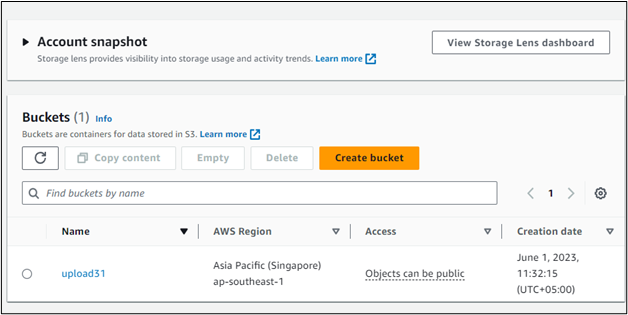
نحو
ایک اور بالٹی بنانے کے لیے، صرف ٹرمینل کے اندر جائیں اور AWS CLI کا استعمال کرتے ہوئے S3 بالٹی بنانے کے لیے درج ذیل نحو کا استعمال کریں:
مندرجہ بالا ترکیب سے بالٹی کا نام تبدیل کریں اور بالٹی کا نام منفرد ہونا چاہیے:
aws s3 mb s3: // my-bucket-linuxhint 
یہ ایک S3 بالٹی بناتا ہے جیسا کہ اوپر اسکرین شاٹ میں دکھایا گیا ہے۔
مخصوص علاقے میں AWS اکاؤنٹ پر دستیاب S3 بالٹیوں کی فہرست حاصل کرنے کے لیے درج ذیل کمانڈ کا استعمال کریں:
aws s3 ls 
یہ ان کی تخلیق کے ٹائم اسٹیمپ کے ساتھ دستیاب دو بالٹیوں کے نام دکھاتا ہے۔
AWS کنسول سے S3 ڈیش بورڈ کے اندر جائیں اور دونوں بالٹیوں کی موجودگی کی تصدیق کریں:
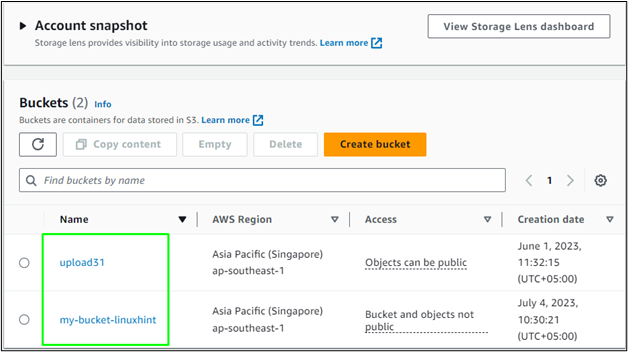
S3 بالٹی میں آبجیکٹ اپ لوڈ کریں۔
AWS CLI کے ساتھ S3 کے لیے اعلیٰ سطحی کمانڈز کا ایک اور استعمال مقامی ڈائریکٹری سے S3 بالٹی میں اشیاء کو اپ لوڈ کرنا ہے۔
نحو
کلاؤڈ پر مقامی سسٹم سے S3 بالٹی میں فائل اپ لوڈ کرنے کے لیے درج ذیل نحو کا استعمال کریں:
فائل کو کلاؤڈ پر اپ لوڈ کرنے کے لیے مندرجہ بالا نحو ٹائپ کرتے وقت اس کی ایکسٹینشن کے ساتھ فائل کا نام اور بالٹی کا نام تبدیل کریں:
aws s3 cp Web.html s3: // اپ لوڈ31 
اسکرین شاٹ S3 بالٹی پر اپ لوڈ کردہ اشیاء کو دکھاتا ہے۔
درج ذیل کمانڈز آسانی سے 'پر اپ لوڈ کردہ اشیاء کی فہرست دکھاتی ہیں۔ اپ لوڈ31 S3 بالٹی:
aws s3 ls s3: // اپ لوڈ31پر اپ لوڈ کردہ اشیاء کی فہرست حاصل کرنے کے لیے اس کمانڈ کا استعمال کریں۔ 'my-bucket-linuxhint' بالٹی:
aws s3 ls s3: // my-bucket-linuxhint 
اپلوڈ 31 بالٹی کے اسکرین شاٹ میں آبجیکٹ کی فہرست ظاہر ہوتی ہے، اور دوسری بالٹی میں کوئی چیز نہیں ہوتی کیونکہ کمانڈ کچھ بھی واپس نہیں کرتی ہے۔
S3 بالٹی کو ہٹا دیں۔
بالٹی کو ہٹانا AWS CLI کے ساتھ اعلیٰ سطحی S3 کمانڈز کا ایک اور استعمال ہے۔ بالٹی کو حذف کرنے کے لیے درج ذیل نحو کا استعمال کیا جاتا ہے۔
aws s3 rb s3: // بالٹی کا نامبالٹی کے ساتھ بالٹی کا نام تبدیل کرنے کے بعد درج ذیل کمانڈ کا استعمال کریں جسے صارف حذف کرنا چاہتا ہے:
aws s3 rb s3: // my-bucket-linuxhint 
یہ دکھاتا ہے۔ 'ہٹانے_بالٹی' پیغام جو حذف کرنے کے عمل کی تصدیق کرتا ہے۔
صارف مندرجہ بالا عمل کو AWS S3 ڈیش بورڈ سے بھی توثیق کر سکتا ہے:
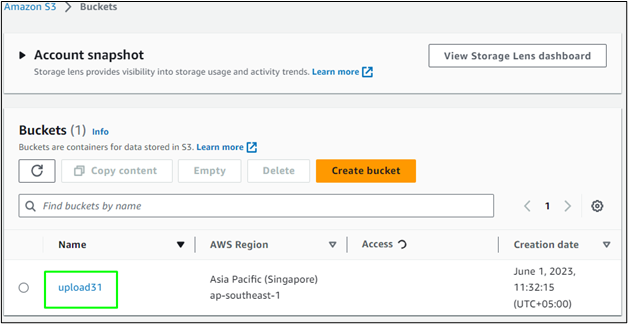
مندرجہ ذیل کمانڈ کا استعمال کرتے ہوئے بس اس پر اپ لوڈ کردہ آبجیکٹ کے ساتھ بالٹی کو ہٹا دیں:
aws s3 rb s3: // اپ لوڈ31 
یہ دکھاتا ہے۔ 'ہٹائیں_بالٹی ناکام ہوگئی' خرابی کیونکہ بالٹی خالی نہیں ہے۔ بالٹی کو حذف کرنے کے لیے، پہلے اعتراض کو حذف کرنا اور پھر بالٹی کو حذف کرنا ضروری ہے۔
خالی S3 بالٹی (آبجیکٹ ہٹائیں)
بالٹی سے آبجیکٹ کو حذف کرنے کے لیے، صارف کو مندرجہ ذیل کمانڈ کا استعمال کرتے ہوئے S3 بالٹی پر اپ لوڈ کردہ بالٹیوں کا نام حاصل کرنا ہوگا۔
aws s3 ls s3: // اپ لوڈ31 
مندرجہ بالا کمانڈ پر اپ لوڈ کردہ آبجیکٹ کا نام دکھاتا ہے۔ اپ لوڈ31 بالٹی.
S3 بالٹی سے اشیاء کو ہٹانے کے لیے، صرف ہائی لیول S3 AWS CLI کمانڈ کے درج ذیل نحو کو استعمال کریں:
aws s3 rm s3: // بالٹی کا نام / filename.txtبالٹی کا نام تبدیل کریں اور پھر کمانڈ پر عمل کرنے کے لیے آبجیکٹ کا درست نام اس کی ایکسٹینشن کے ساتھ ٹائپ کریں:
aws s3 rm s3: // اپ لوڈ31 / Web.htmlدرج ذیل اسکرین شاٹ سے ظاہر ہوتا ہے کہ آبجیکٹ کو کامیابی سے حذف کر دیا گیا ہے۔

بالٹی پر اپ لوڈ کردہ اشیاء کو ہٹانے کے بعد اسے حذف کرنے کے لیے بس درج ذیل کمانڈ کا استعمال کریں:
aws s3 rb s3: // اپ لوڈ31مندرجہ ذیل اسکرین شاٹ دکھاتا ہے۔ 'ہٹائیں_بالٹی' حذف شدہ بالٹی کے نام کے ساتھ پیغام جو کہ عمل کی کامیابی کی تجویز کرتا ہے:

AWS مینجمنٹ کنسول کے اندر جائیں تاکہ S3 ڈیش بورڈ پر جائیں اور تصدیق کریں کہ بالٹیوں کو حذف کرنا مکمل ہو گیا ہے:
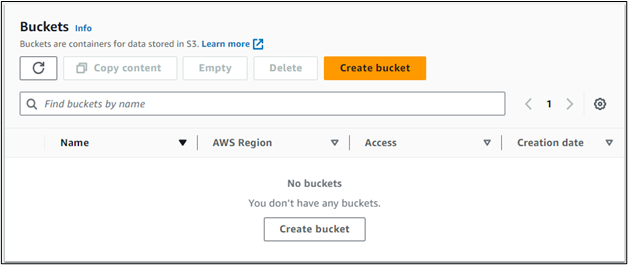
یہ سب AWS CLI کے ساتھ اعلی سطحی S3 کمانڈز کے استعمال کے بارے میں ہے۔
نتیجہ
AWS CLI کے ساتھ اعلیٰ سطحی S3 کمانڈز استعمال کرنے کے لیے، صارف کو IAM صارف کی اسناد کا استعمال کرتے ہوئے AWS CLI کو ترتیب دینے کی ضرورت ہے۔ ایک بار جب AWS CLI کو S3 اجازتوں کے ساتھ IAM صارف/پروفائل کا استعمال کرتے ہوئے ترتیب دیا جاتا ہے، تو S3 بالٹیاں بنانے کے لیے بس AWS CLI کمانڈز استعمال کریں اور پھر اس پر اشیاء اپ لوڈ کریں۔ صارف AWS CLI کمانڈز کا استعمال کرتے ہوئے بالٹیوں کو ہٹا سکتا ہے اور S3 بالٹی سے اشیاء کو حذف کر سکتا ہے۔